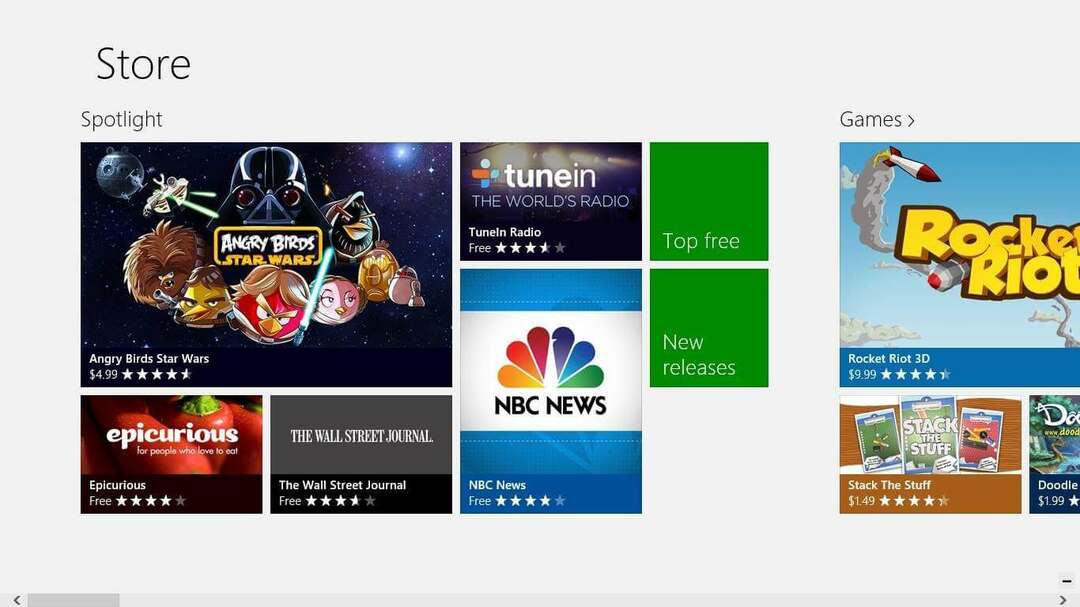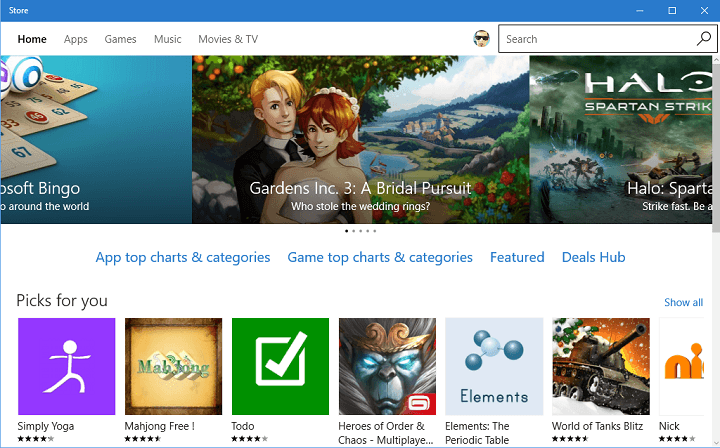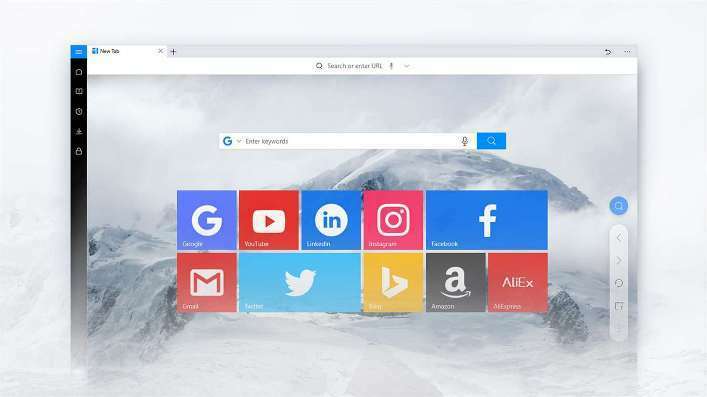- Rakenduse installimine poest lihtsalt hangub? Või tervitatakse teid X80080008 veakoodiga? Selles juhendis tutvutakse kõigi probleemide lahendamiseks vajalike toimingutega ja saate installida kõik soovitud rakendused.
- Enamasti hoolitseb Windowsi poe vahemälu tühjendamine probleemi eest ja võimaldab teil oma tööd jätkata. Kui see ei toimi, käsitleme ka mõnda muud servajuhtumit.
- Pood pakub väga lihtsat viisi oma lemmikrakenduste leidmiseks ja installimiseks. Lisateavet meie mõnede soovituste kohta leiate lehelt Windowsi pood ja muud õpetused muude vigade parandamiseks.
- Mõni neist probleemidest pole haruldane. Sellepärast on meil see suurepärane Windows 10 vead hub saadaval.
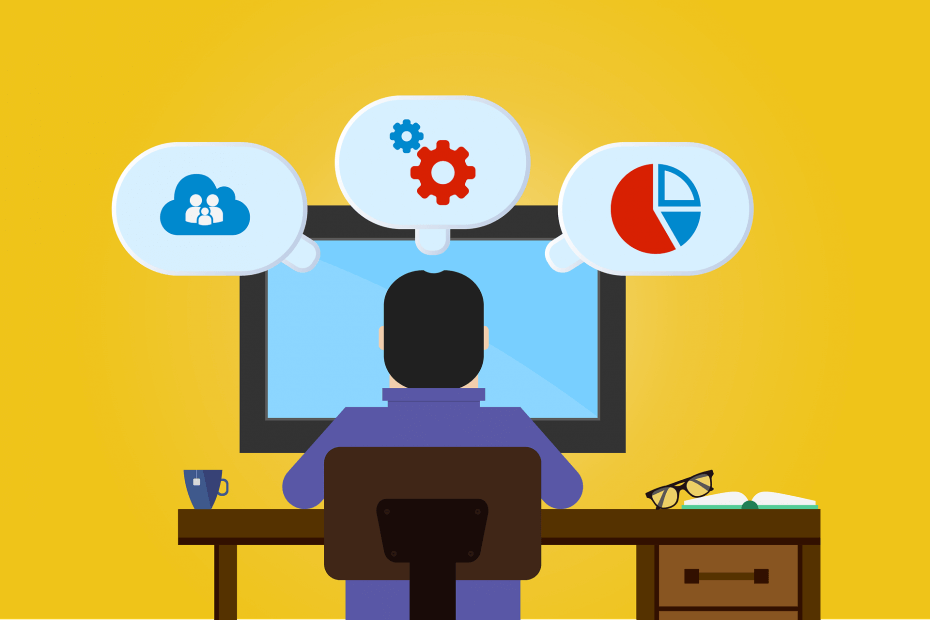
- Laadige alla Restoro arvuti parandamise tööriist mis on kaasas patenteeritud tehnoloogiatega (patent saadaval siin).
- Klõpsake nuppu Käivitage skannimine leida Windowsi probleeme, mis võivad põhjustada arvutiga probleeme.
- Klõpsake nuppu Parandage kõik arvuti turvalisust ja jõudlust mõjutavate probleemide lahendamiseks
- Restoro on alla laadinud 0 lugejaid sel kuul.
Kui värskendasite oma operatsioonisüsteemi Windows 10 OS-ile või võib-olla just teile ostis uue arvuti selle operatsioonisüsteemi installimisel võite olla rakenduse otsa komistanud veakood x80080008 kui proovite installida ühte või mitut rakendust. Nähes, et selle parandamine on väga lihtne rakendused, mida ei installita veakoodi x80080008 tõttu, Otsustasin selle juhendi kirjutada. Peate järgima ainult allpool loetletud juhiseid.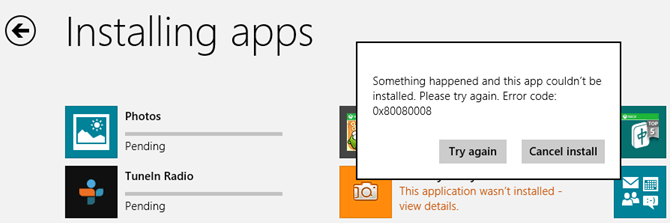
Selle probleemi teine sümptom on see, et te ei pruugi isegi ülaltoodud veateadet saada. Selle asemel rakendus, mida proovite installida, lihtsalt hangub ja peate protsessi sulgema. Selle probleemi põhjustavad tavaliselt teie Windows 10 registrivead, kuid selle parandab alloleva rakenduse allalaadimine ja süsteemi täiendavate tõrkeotsingu toimingute tegemine.
Rakendused, mis ei installi veakoodi x80080008
- Kustutage Windowsi poe vahemälu
- Käivitage see Notepadi skript
- Käivitage rakenduse tõrkeotsing
- Lülitage viirusetõrjetarkvara välja
- Keela Windowsi tulemüür
- Kontrollige rakenduse ühilduvust
- Võtke ühendust rakenduse arendajaga, kuna see on konkreetne probleem
- Lisalahendused
1. Kustutage Windowsi poe vahemälu
- Hoidke all klahvi Windows nupp ja R nuppu.
- Nüüd Jookse aken peaks ilmuma.
- Kirjutage jooksukasti järgmine: WSReset.exe ilma jutumärkideta.
- Vajutage Sisenema nuppu klaviatuuril.
- Pärast protsessi lõppu taaskäivitage oma Windows 10 seade.
- Pärast Windowsi arvuti sisselülitamist proovige rakendused alla laadida ja installida.
- SEOTUD: Täisparandus: Windowsi pood ei tööta Windows 10-s
2. Käivitage see Notepadi skript
- Vajutage ja hoidke all Windowsi nuppu ja nuppu R.
- Nüüd tippige käivituskasti järgmine: märkmik.
- Nüüd peaksite avama märkmiku dokumendi.
- Kirjutage märkmiku dokumenti järgmised read või kopeerige see lihtsalt altpoolt:
REGSVR32 WUPS2.DLL / S
REGSVR32 WUPS.DLL / S
REGSVR32 WUAUENG.DLL / S
REGSVR32 WUAPI.DLL / S
REGSVR32 WUCLTUX.DLL / S
REGSVR32 WUWEBV.DLL / S
REGSVR32 JSCRIPT.DLL / S
REGSVR32 MSXML3.DLL / S - Vasakklõps ikoonil Fail nupp märkmiku dokumendi vasakus ülanurgas.
- Vasakklõps ikoonil Salvesta kui tunnusjoon.
- Aastal Faili nimi kasti peate kirjutama app.bat.
- Aastal Salvesta tüübina kasti, mille peate valima Kõik failid
- Faili salvestamise asukoht peaks olema teie töölaual.
- Minge töölauale ja paremklõpsake või hoidke nuppu app.bat teie tehtud fail.
- Vasakklõps või puudutage nuppu Käivita administraatorina ilmuva menüü funktsioon.
- Pärast operatsiooni lõppu taaskäivitage Windows 10 süsteem.
- Proovige ja vaadake, kas rakendus, mida proovite alla laadida ja installida, töötab teie jaoks praegu.
3. Käivitage rakenduse tõrkeotsing
- Vasakklõps või puudutage allolevat linki.
- Laadige siit alla rakenduse tõrkeotsing.
- Vasakklõps või puudutage funktsiooni Salvesta fail.
- Vasakklõps või puudutage nuppu OK.
- Minge kataloogi, kuhu tõrkeotsing alla laaditi, ja käivitage rakendus.
- Laske protsess lõpule viia ja sulgege tõrkeotsing.
- Taaskäivitage Windowsi seade.
- Proovige uuesti, kas see lahendas teie probleemi.
4. Lülitage viirusetõrjetarkvara välja
- Kui teil on installitud viirusetõrje, proovige see selle toimingu ajaks keelata.
- Pärast selle keelamist proovige uuesti alla laadida ja installida rakendus, millega teil probleeme on.
Võib-olla oleks see hea aeg mõelda viirusetõrje vahetamisele. Siin on meie juhend
5. Keela Windowsi tulemüür
- Viige hiirekursor ekraani paremasse ülemisse serva.
- Vasakklõps kuvatavas menüüs oleval otsingufunktsioonil.
- Kirjutage otsingukasti järgmine: tulemüür ilma jutumärkideta.
- Vasakklõps või puudutage Windowsi tulemüüri ikooni, mis kuvatakse pärast otsingut.
- Vasakklõps või puudutage valikut Luba rakendus või funktsioon Windowsi tulemüüri kaudu.
- Vasakklõps või puudutage funktsiooni Muuda sätteid.
- Nüüd saate sealt märkida ruudu selle rakenduse kõrval, millega teil probleeme on.
- Kui te ei näe seal rakendust, minge tagasi Windowsi tulemüüri ekraanile ja klõpsake vasakul nupul Lülita Windowsi tulemüür sisse või välja.

- Vasakklõps funktsioonil Lülita Windowsi tulemüür välja (pole soovitatav).
- Proovige näha, kas rakendusel on allalaadimistega probleeme ja kas seda saab installida, kui see on siis, blokeeris teie Windowsi tulemüür rakendusele juurdepääsu.
6. Kontrollige rakenduse ühilduvust
Käivitage süsteemiskaneerimine võimalike vigade avastamiseks

Laadige alla Restoro
Arvuti parandamise tööriist

Klõpsake nuppu Käivitage skannimine Windowsi probleemide leidmiseks.

Klõpsake nuppu Parandage kõik lahendada patenteeritud tehnoloogiatega seotud probleemid.
Turvaprobleeme ja aeglustusi põhjustavate vigade leidmiseks käivitage arvuti skannimine Restoro Repair Tooliga. Pärast skannimise lõppu asendab remondiprotsess kahjustatud failid värskete Windowsi failide ja komponentidega.
Kui teil on see probleem konkreetses rakenduses, soovitaksin teil kontrollida, kas rakendus ühildub operatsioonisüsteemiga Windows 8.1, 10. Kui see pole nii, siis peate ootama, kuni uus versioon on turul saadaval, sest see annab teile selle vea tõenäoliselt iga kord, kui proovite seda alla laadida ja installida.
7. Võtke ühendust rakenduse arendajaga, kuna see on konkreetne probleem
- Kui see juhtub ainult konkreetsetes rakendustes ja rakendused ühilduvad Windows 8.1 või Windows 10-ga, peate seda tegema e-kirja saatmiseks rakenduse väljaandjale, klõpsates vasaku nupuga või koputades Windowsi avakuval ikooni Store
- Otsige rakendust, millega teil on probleeme.
- Vasakklõps või puudutage rakendust.
- Rakenduse kirjelduse lehelt peate leidma teema Üksikasjad.
- Minge valikule Lisateave.
- Vasakklõps või puudutage sellel lehel tugilinki.
- Siit leiate kõik üksikasjad, mida vajate rakenduse väljaandjaga ühenduse võtmiseks, et aidata teil vajalikku tuge.
8. Lisalahendused
Kui probleem püsib, on siin mõned täiendavad tõrkeotsingu lahendused, mida saate kasutada:
- Käivitage SFC-skannimine: Käivitage administraatorina käsuviip, sisestage sfc / scannow ja vajutage sisestusklahvi.
- Keelake oma VPN: Kui kasutate VPN-i tööriista, lülitage see välja ja proovige probleemne rakendus uuesti alla laadida.
- Värskendage Windowsi poe rakendust ja installige ka uusimad OS-i värskendused.
Ülaltoodud toimingud lahendavad tõenäoliselt teie rakenduse allalaadimise ja installimise probleemid. Kui teil on selle teemaga seotud lisaküsimusi, võtke palun meiega ühendust, kasutades allolevaid kommentaare.
 Kas teil on endiselt probleeme?Parandage need selle tööriistaga:
Kas teil on endiselt probleeme?Parandage need selle tööriistaga:
- Laadige see arvuti parandamise tööriist alla hinnatud suurepäraselt saidil TrustPilot.com (allalaadimine algab sellel lehel).
- Klõpsake nuppu Käivitage skannimine leida Windowsi probleeme, mis võivad põhjustada arvutiga probleeme.
- Klõpsake nuppu Parandage kõik lahendada patenteeritud tehnoloogiatega seotud probleemid (Eksklusiivne allahindlus meie lugejatele).
Restoro on alla laadinud 0 lugejaid sel kuul.
Korduma kippuvad küsimused
- Hoidke all klahvi Windows nupp ja R nuppu.
- Nüüd Jookse aken peaks ilmuma.
- Kirjutage jooksukasti järgmine: WSReset.exe ilma jutumärkideta.
- Vajutage Sisenema nuppu klaviatuuril.
- Pärast protsessi lõppu taaskäivitage oma Windows 10 seade.
- Pärast Windowsi arvuti sisselülitamist proovige rakendused alla laadida ja installida.
Selle probleemi lahendamiseks on vaja ainult avada Seaded -> Süsteem -> Rakendused ja funktsioonid ning valida rakendus Microsoft Store. Seal klõpsate linki täpsemad valikud ja vajutate lähtestamise nuppu. Kinnitage oma toimingud ja nüüd lähtestatakse rakendus uuesti ning see töötab.
See on Windows 10 teenus, mida Microsoft Store'i rakendus nõudmisel kasutab. Installimise nõuetekohaseks toimimiseks tuleb need teenused lubada.
Windowsi poe rakendus on vaikimisi installitud kausta C: Program FilesWindowsApps. See kaust on peidetud. Nii saate teha vaata peidetud faile Windows 10-s.